※ 本ページはプロモーションが含まれてい
毎週金曜日にブログを更新すると決めて、続けてきましたが
色々悩んでいたら金曜日になってしまったー。
今週は今日まで何をしていたんだろう、反省している暇はないので
とりあえず、Wordを開いて下書きを書いていますが
いまからでは

何も書けない 💧
ので、金曜日の更新に間に合わせる為
今、自分がしている
ブログ書き方の手順をまとめてみようと思います。
一応、いつも頭の片隅でネタ探し
ブログを始めてから、いつも頭の片隅で

何か誰かの問題解決になるネタはないかな?
考えてはいるのですが、
自分が長年愛用している物の紹介記事を書きたいと
思いながら、なかなか、書けていません。
退職マニュアルとして、国民年金保険料の減免申請手続きや
退職後の確定申告なども、まとめるのがむずかしく
手を付けないままです。
同じシリーズのお菓子の味比べ、なんていうのも考えましたが
書き方がわからずそのままになっています。
思いつくネタを記事にしていくと、すっかり、雑記ブログですね。

とりあえず、【Word】に書いてみる
ブログの記事を書くのに、WordPressの投稿画面に直接入力した方が
コピーして貼り付ける手間が省けるのですが、WordPress投稿画面に
直接記事を書くと、文字数がわからない為、1度Wordに下書きをするように
なりました。
退職マニュアルを作っていた頃は、退職経験と失業保険の手続きをした経験から
記事を書くことは、そこまで苦労していなかったのですが、
(最初から、どう書いて良いか、わからず悪戦苦闘していました。)
退職と失業保険関連のネタが底をついてくると、大変です。
書ける時は書けるのに、書ける時と書けない時の違いがわからず

明日、書こう
先送りする悪い癖を直さないから金曜日に慌てることになります。
なんとか、Wordに下書きが書ければ、後はWordPressの
投稿画面を開いてWordに書いた文章をコピーして貼り付けへ
移れるのですが。
【Word】の下書きでしておくと、良いこと
ブログ記事の下書きをしている時点で、書いている文字数が
わかるからと言う理由で、Wordを使っていますが
使っていくうちに、WordからWord Pressへ記事を貼り付ける際
Word入力時にしておくと

便利かも!
気付いたことが、あります。
- Word改行はShift + Enter でする
- Word Press 見出し1= Word 見出し 2で設定
【Word】改行は Shift + Enter でする
初めてブログをWordに下書きしてから Word Press へ
貼り付けをした時、Wordの下書きでは改行をEnter でしていました。
下書きを終え、貼り付けをすると
1行ごとにブロック設定になってしまい

なんか、使いづら
思い調べると、Word Press の投稿画面では、Enter での改行は
ブロック設定なってしまうとの事。

えぇ!普通の改行はどうするの?
疑問解決の為、再びググると
Word Press の投稿画面での普通の改行は Shift + Enter で
出来ると知り

Enterではダメなのね~
そこから、Word の下書きでも改行は Shift + Enter でするように
なりました。
【Word Press】 見出し1= 【Word】 見出し 2で設定
ブログを始めたころは、Word の下書きをWord Press の投稿画面に
貼り付けた際、Word のスタイルで見出し1 設定している
見出しのタイトルが、ブログタイトルと同じ大きさの
タイトル設定になっていました。
ブログを書き続ける中で、見出し2の設定をする機会があり
いつものように、そのまま、Word Press 投稿画面は貼り付けると
Word で見出し 2の設定をしていたタイトルが
Word Press 投稿画面では、見出し1のタイトル設定になることを
発見したのです。
そこからWord Press 投稿画面で見出し1として
表示したいタイトルは、Word下書きで見出し 2の設定をするように
なりました。
【Word】に下書きを書いてしまえば
Wordに下書きを書き終えて、余裕があるときは
Canvaでアイキャッチを作り、Google翻訳を使い
パーマリンクの単語を決めへ移ります。
アイキャッチを作る前に、ブログの内容に合いそうな
画像を今では、ほとんどいらすとやで探すようになりました。
Canvaを無料で使わせてもらっているのですが、ブログのイメージに合う
写真や画像が、なかなか見つけられなかったので、いらすとやの
イラストにはとても、助けられています。
Canvaでも、無料で使える背景や写真などを使わせてもらっているので
どちらとも、本当にありがたい存在です。
Canva が気になる方は こちらへ ⇒ Canva
いらすとや が気になる方は こちらへ ⇒ いらすとや

【Word Press】への投稿準備が出来たら
Word Pressへログイン、新規投稿画面を開きWordの下書き文章を
コピーして貼り付け、見出しや文字の装飾をして
内部リンクとアフィリエイト広告を貼ります。
Word Press下の方にあるSEOタイトル、メタディスクリプション
メタキーワードを設定と進み
最後にアイキャッチとパーマリンクを設定して、ようやく公開です。
SEOタイトルは、ブログの記事タイトルを
そのまま、使用。
メタディスクリプションは、読者にブログの中身がなんとなく
わかるような、文章を考えるようにしています。
メタキーワードを設定は、ラッコキーワードを
参考になんとなく、設定といった感じです。
ラッコキーワード が気になる方は こちらへ ⇒ ラッコキーワード
Rinker が気になる方は こちらへ ⇒ Rinker
ブログが書けない、いつものブログの書き方 まとめ
自分で決めたマイルール守るために、よくわからない記事を書いてしまいました。💦
改めて、自分のブログの書き方をまとめてみると

ゆるい感じだな
ちょっと、いや、かなり反省です。
約1年3か月続けてきた、ブログようやく72記事目です。
このまま、100記事まで書いても

収益化は無理だろうな~
と、思いながら、もう少し続けてみようと前向きな気持ちで
終わりたいと思います。
ここまで読んで頂きありがとうございます。
このブログを読むことで、日常生活に役立つ何かの
発見につながれば幸いです。

おすすめの曲
ブログを書きながら頭の中で流れていた曲を
勝手におすすめします。
もっと/ Mr.Children
アルバム HOME の7曲目に収録されている楽曲
7000万曲以上が月々定額で
聞き放題 Amazon Music Unlimited
最初の30日間は無料でお試しできます。





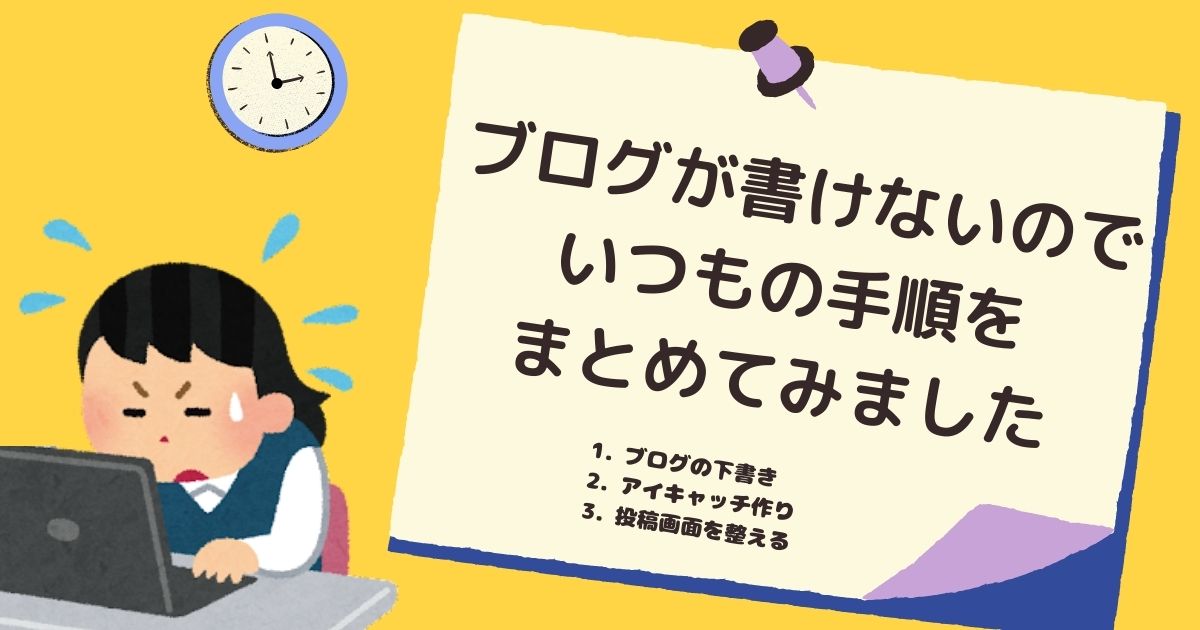
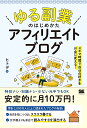
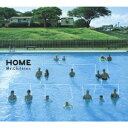


コメント